web自动化环境搭建(python+selenium+webdriver)
本文档以谷歌浏览器为例,故自动化测试环境为下:
自动化工具为:selenium+webdriver
脚本语言为:Python3.X
浏览器:Chrome
系统环境:Win10
编译工具:Pycharm
具体搭建步骤如下:
一、安装Python
下载Python3.6.5
https://www.python.org/downloads/windows/
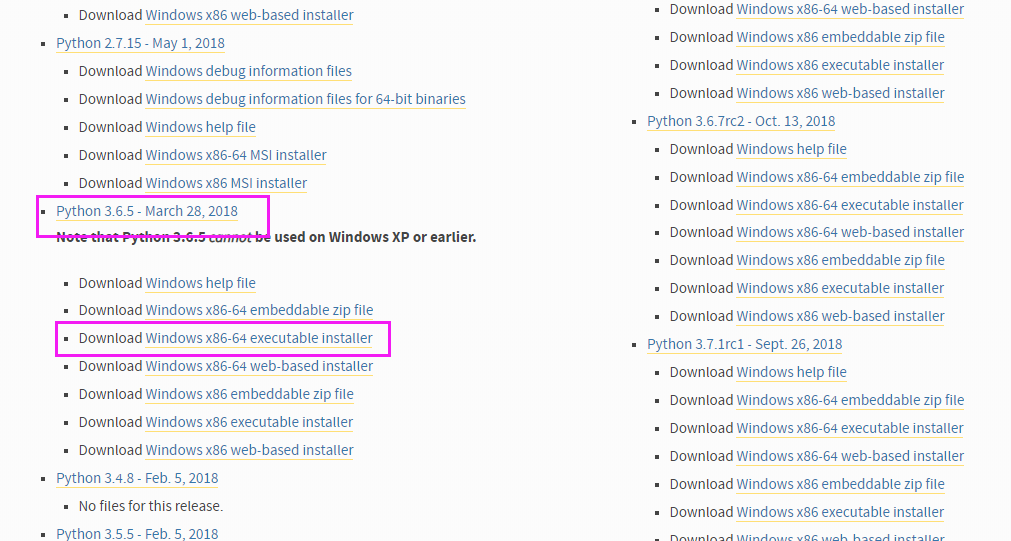
下载完成后双击打开

点击运行按钮
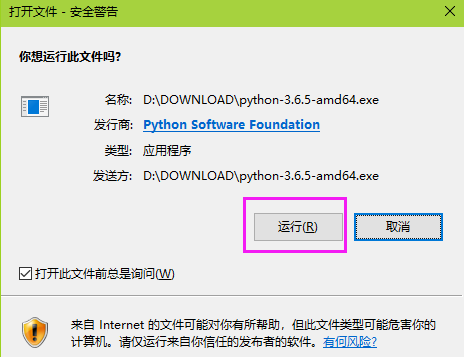
安装界面,勾选Add Python3.6 to PATH,选择Customize installation
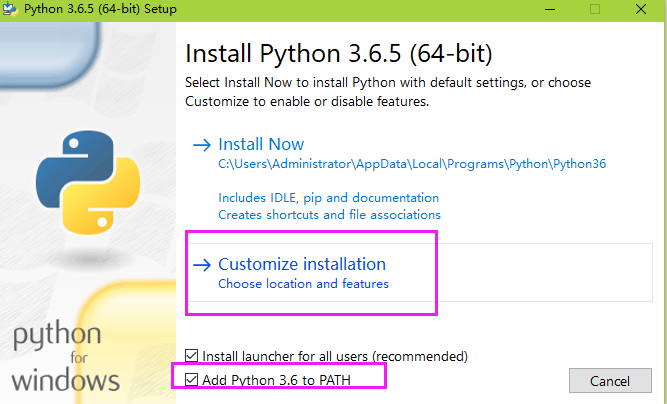
点击next进入下一步
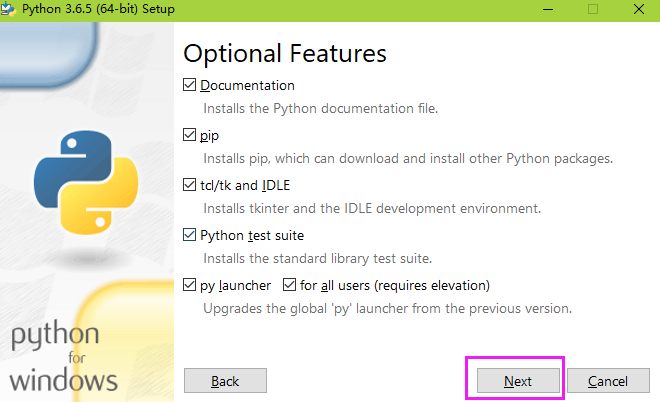
勾选Install for all users,会自动勾选Precompile standard library,下方的安装路径最好为默认路径,也可更改为自己想要安装的路径:

点击install开始安装:
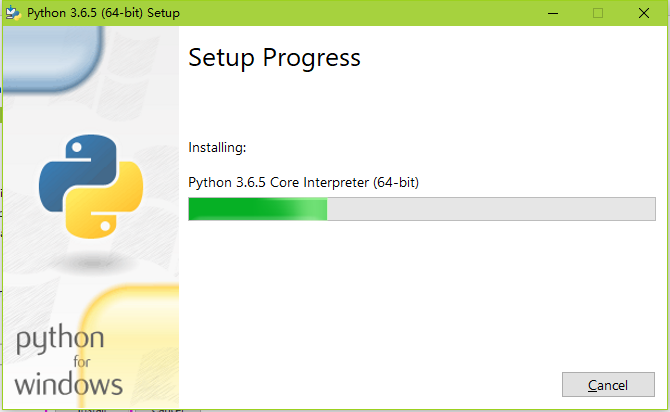
安装完成后点击close关闭安装页面,打开运行--输入cmd--进入命令窗口,输入Python查看一下是否安装成功。
(我电脑上安装的是3.6.2版本)
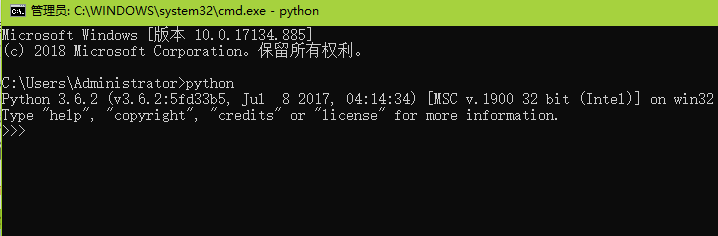
二、下载并安装集成开发工具Pycharm

双击打开进行安装,点击Next
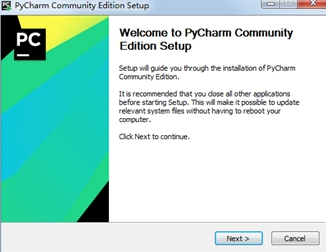
安装路径可默认可自己选择要安装的路径,选择好安装路径,点击Next:
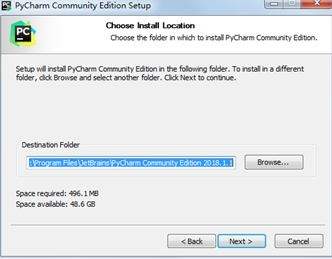
选择要安装的IDE版本(这里选择的64位,根据个人需要选择),勾选Create Associations(创建关联.py文件)及
Download and install JRE x86 by JetBrains(运行环境),点击Next:
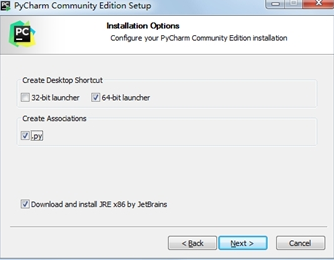
安装文件夹可默认也可新建一个,点击Install进行安装:
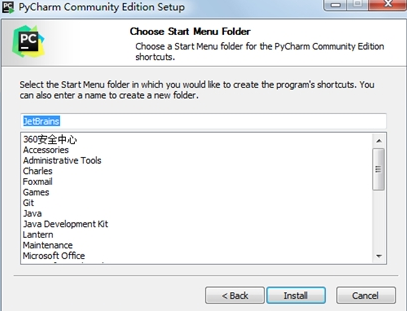
安装完毕,点击Finish:
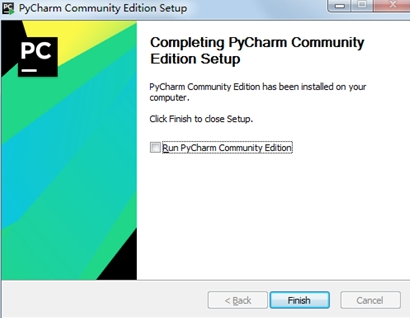
桌面双击打开PyCharm开发工具(首次打开可选择自己的喜欢的主题,点击Next):
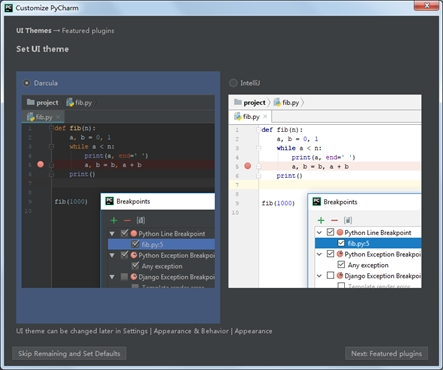
插件下载页面,可直接跳过,点击Start using PyCharm(看个人需要):
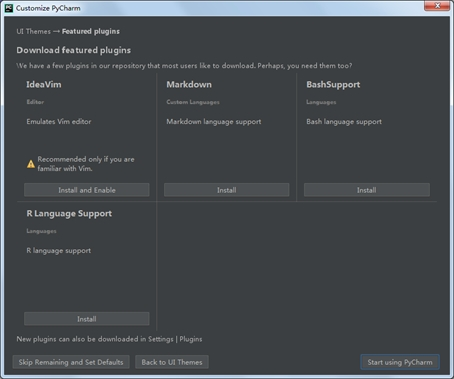
选择Create New Project,新建一个项目名为TestWeb,并点击Create:
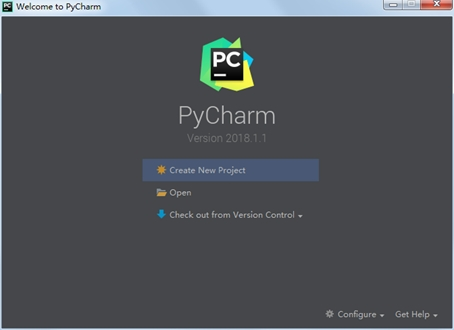
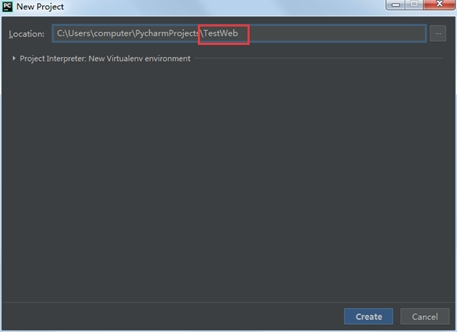
直接关闭当前页面,也可把左下角的勾去掉,然后关闭窗口:
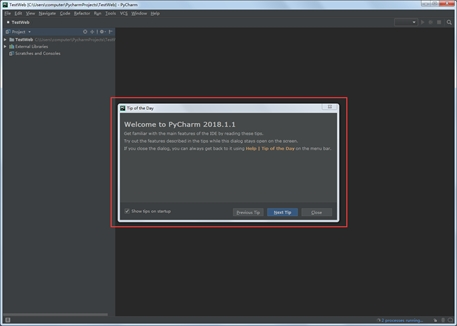
右键点击项目名TestWeb -> New –>Python Package,新建一个包:
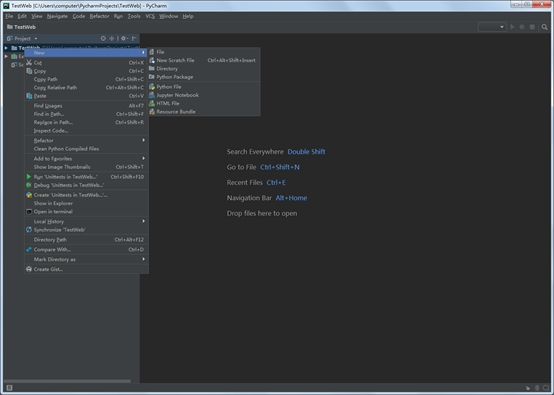
自己命名包名 TestWebPackage,点击OK:
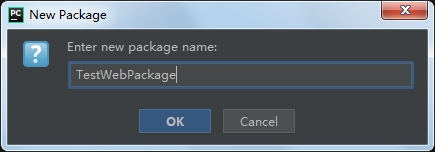
右键点击包名TestWebPackage –> New ->Python File,创建一个Python文件:
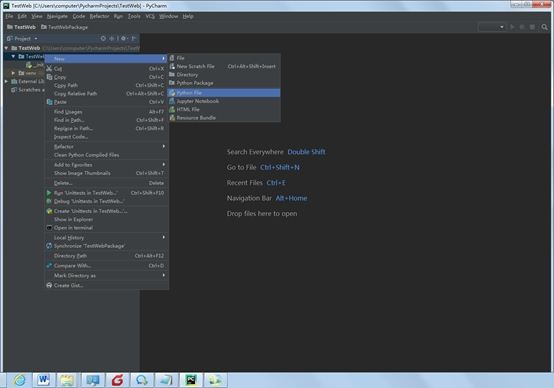
文件名称可自己命名 TestWebFile,点击OK:
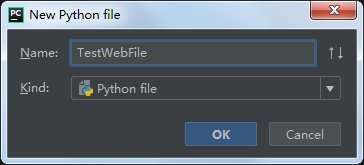
注:第一次打开可能会提示你需要进行破解
破解方法:打开Pycharm---调整电脑系统时间为2099年---关闭重新打开Pycharm---选择试用30天即可。
三、安装selenium类库(File--Setting):
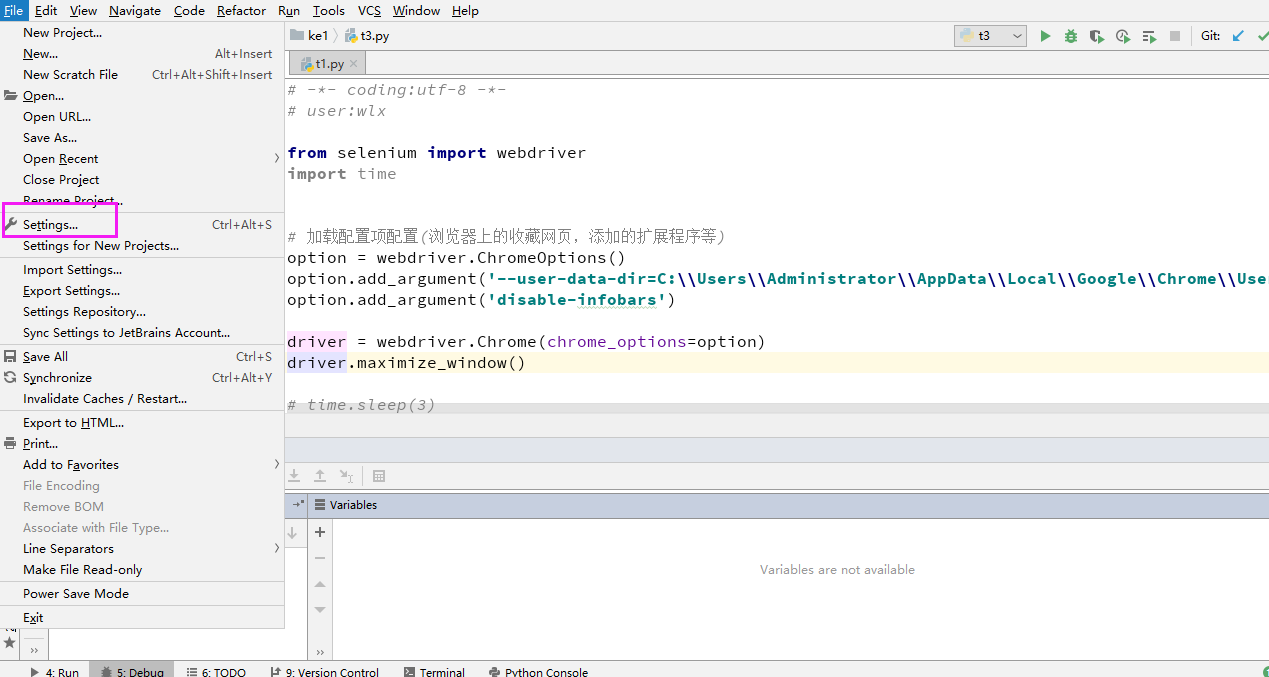
选择Project Interpreter,点击右侧的+号:
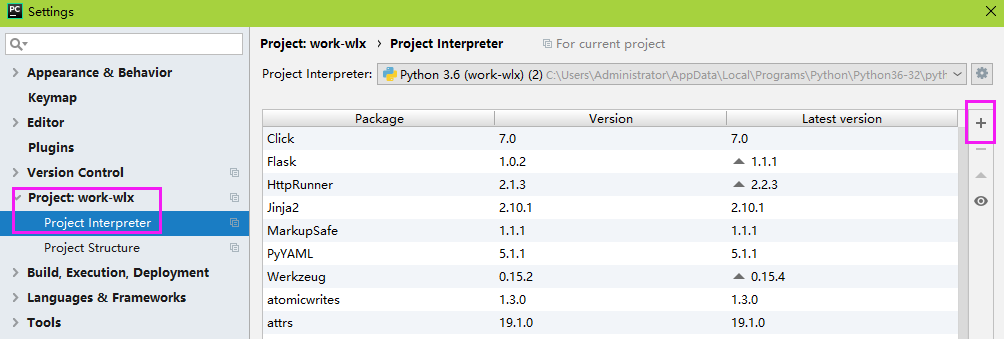
搜索selenium,够选Specify version,可选择selenium版本(可使用最新版本3.11.0),然后点击install package进行安装:
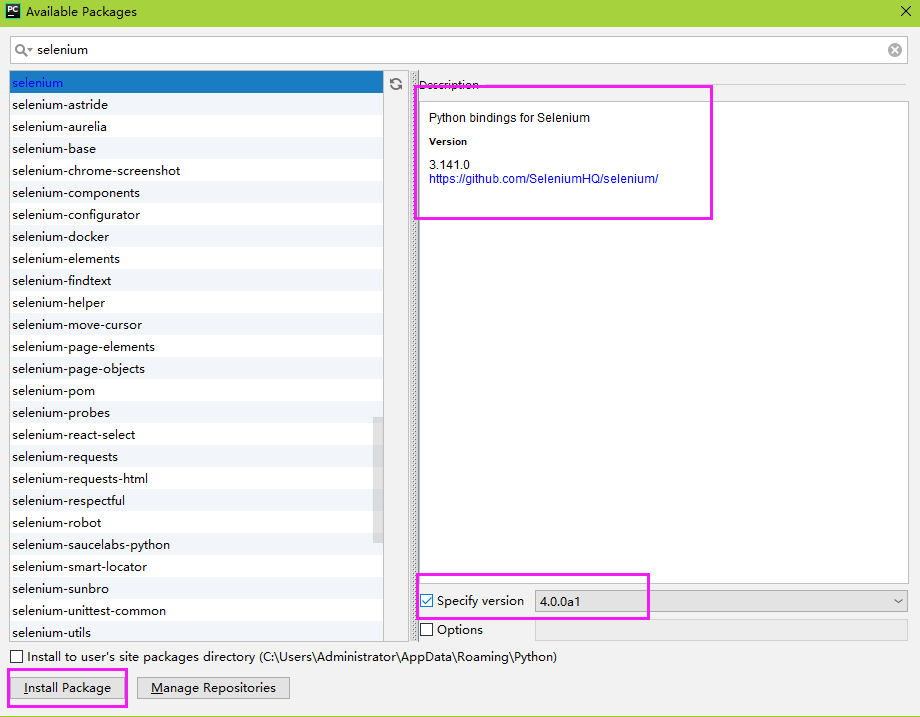
下面显示Package‘selenium’installed successfully,安装成功:

同样在File –> Settings -> Project Interpreter中查看selenium版本:
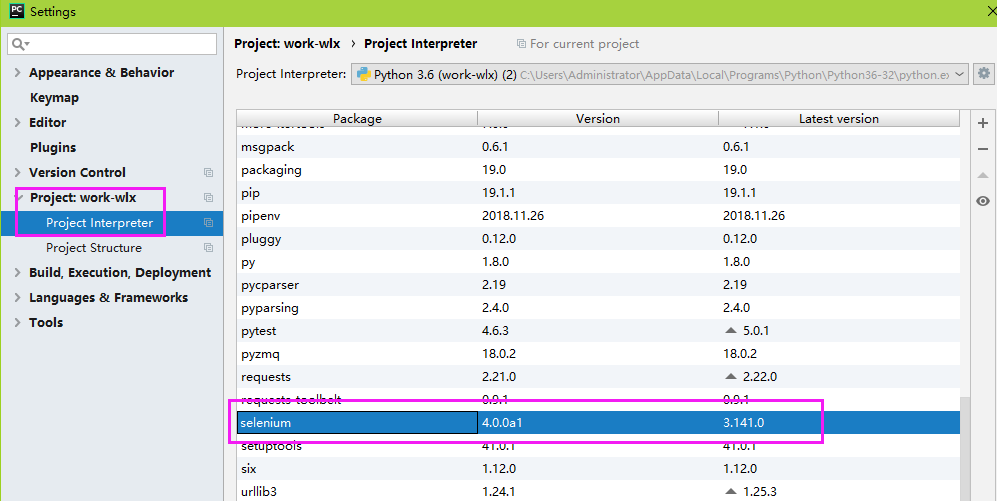
四:安装Chrome
本人安装的是75.0版本,安装步骤省略。。。
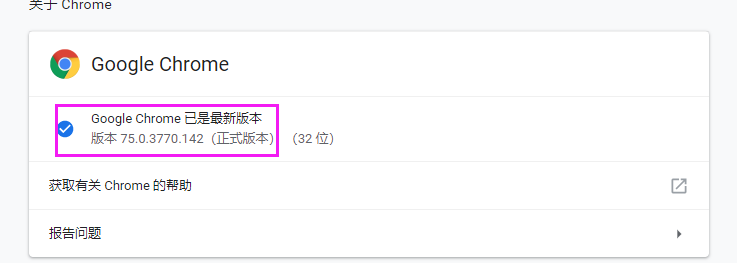
下载Chrome浏览器版本对应的chromedriver,如下图:选择75版本
Chromedriver下载地址:http://npm.taobao.org/mirrors/chromedriver/
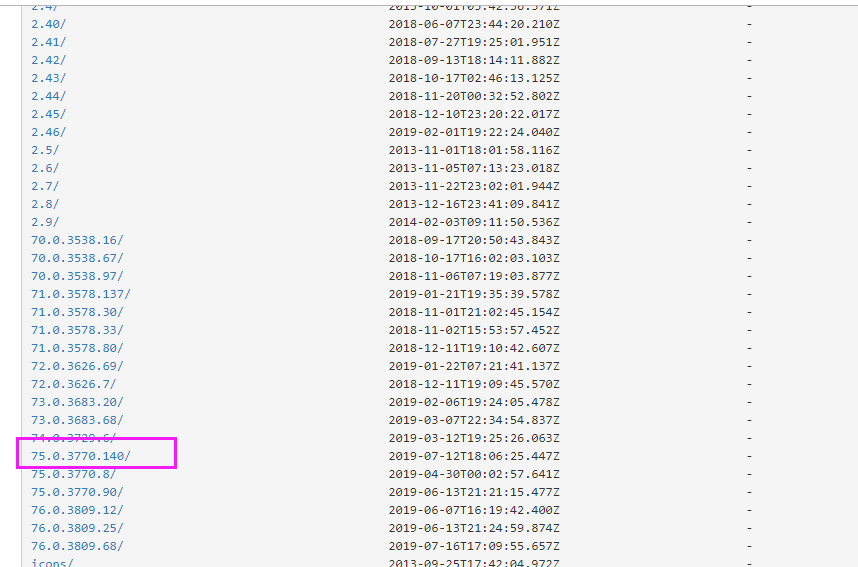
点击进入下载页面, 选择对应的环境版本Chromedriver_win32.zip,进行下载
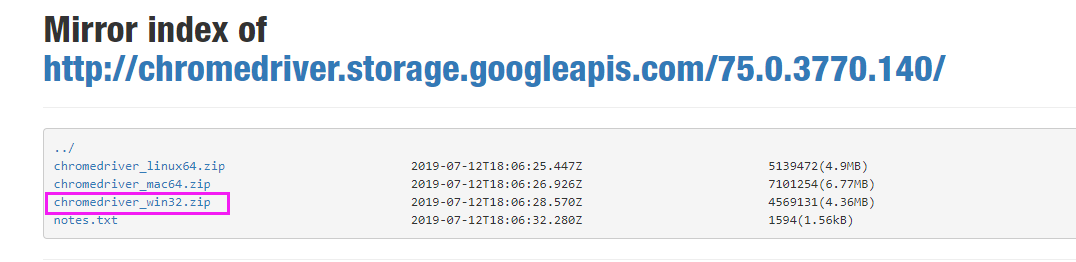
下载完后解压并打开,把里面的chromedriver.exe文件放到Python目录下Scripts文件夹下(根据自己的Python安装目录而定):
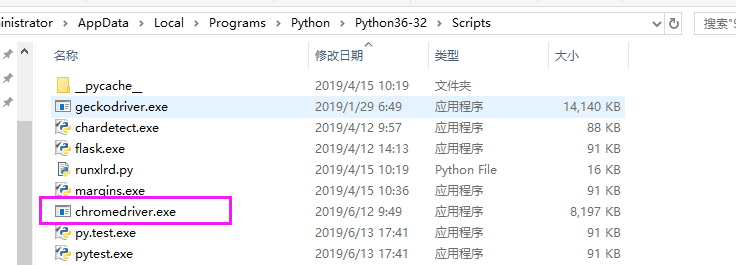
OK 开发环境就搭建好了!
安装过程中也可能会报错,具体的可以参考该篇博客:https://www.cnblogs.com/yoyoketang/p/6581055.html
最新文章
- spring入门(三)【事务控制】
- IOS开发UISearchBar失去第一响应者身份后,取消按钮不执行点击事件的问题
- SQL2012删除作业失败的处理
- Ubuntu Terminal Shortcut
- HTTP及状态码汇总
- ajax 另外两种返回类型(json xml)
- config中自定义配置
- delphi 基础之三 文件流操作
- sublime mac快捷键
- C++ 双链表基本操作
- poj 1949 Chores 最长路
- Qt国际化(Q_DECLARE_TR_FUNCTIONS() 宏给非Qt类添加翻译支持,以前没见过QTextEncoder和QTextDecoder和QLibraryInfo::location()和QEvent::LanguageChange)
- Python实现字典的key和values的交换
- javamail+ical4j发送会议提醒
- Python-Django 模型层-多表查询
- .htaccess使用方法介绍
- SpringMVC教程2
- Java EE JAR包的说明
- MTStatusBarOverlay (状态栏,添加自定义内容库)
- selenium之 chromedriver与chrome版本映射表(更新至v2.31)